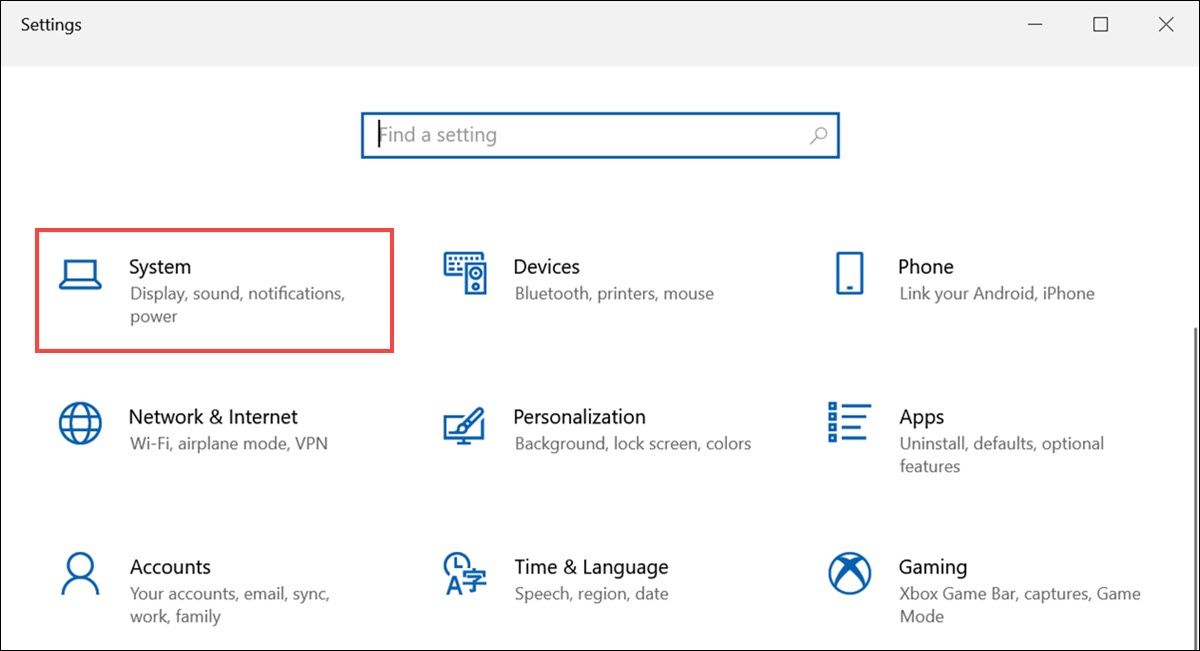Découvrir une teinte jaune sur l’écran de votre ordinateur portable peut être assez frustrant. Non seulement cela affecte votre expérience de travail et de divertissement, mais cela vous amène également à vous demander quelle pourrait être la cause de cette teinte indésirable. Ce changement de couleur peut se produire en raison de problèmes matériels ou logiciels sur votre système.
Pour corriger la teinte jaune sur l’écran de votre ordinateur portable, il est important d’en explorer les causes courantes et de connaître les différentes solutions qui peuvent être appliquées.
Table des matières
Causes courantes de la teinte jaune sur l’écran d’un ordinateur portable
Avant de passer à la correction de la teinte jaune, explorons d’abord les suspects habituels qui pourraient être responsables de cette anomalie de couleur. Comprendre les coupables potentiels est la clé pour résoudre efficacement le problème.
1. Problèmes matériels
L’une des principales raisons d’une teinte jaune sur l’écran de votre ordinateur portable peut être un problème lié au matériel. Si des composants de l’écran ou du câble d’affichage sont défectueux ou endommagés, ils peuvent affecter le rendu des couleurs et entraîner des problèmes de décoloration.
2. Paramètres du logiciel
Parfois, ce sont les paramètres logiciels de votre ordinateur portable qui sont responsables de la teinte jaune. Vous avez peut-être activé la fonction Night Light, par exemple, qui peut ajuster la température de couleur de votre écran pour réduire l’exposition à la lumière bleue, mais également provoquer par inadvertance une teinte jaunâtre.
3. Problèmes de pilote graphique
Le pilote graphique de votre ordinateur portable joue un rôle central dans le rendu des couleurs à l’écran. Des pilotes graphiques obsolètes ou corrompus peuvent entraîner des problèmes d’affichage, notamment la redoutable teinte jaune.
4. Profils de couleurs
Les profils de couleurs définissent la manière dont votre ordinateur portable interprète et affiche les couleurs. Un profil de couleur incorrect peut fausser la représentation des couleurs, conduisant à un écran jaunâtre.
5. Étalonnage de l’affichage
Si le calibrage de l’écran de votre ordinateur portable est mal configuré, cela peut affecter la précision des couleurs et entraîner une teinte jaune. L’étalonnage garantit que les couleurs affichées à l’écran correspondent aux normes de l’industrie.
Comment réparer la teinte jaune sur un écran d’ordinateur portable sous Windows
Maintenant que vous connaissez les causes, il est temps d’examiner les correctifs.
1. Résoudre les problèmes matériels (écran défectueux, câble d’affichage défectueux)
Commencez par effectuer une inspection physique approfondie de l’écran de votre ordinateur portable. Recherchez toute fissure, dommage ou anomalie visible sur la surface de l’écran. Les dommages physiques à l’écran peuvent entraîner des anomalies de couleur, notamment une teinte jaunâtre.
Si vous remarquez des dommages physiques, tels qu’un écran fissuré ou endommagé, il est préférable de consulter un technicien professionnel ou le fabricant de votre ordinateur portable pour remplacer l’écran.
S’il n’y a aucun dommage visible à l’écran, portez votre attention sur le câble de l’écran. Assurez-vous qu’il est correctement connecté à l’écran et à la carte mère de l’ordinateur portable. Un câble d’écran desserré ou endommagé peut entraîner des problèmes d’affichage, notamment des irrégularités de couleur. Rebranchez soigneusement le câble pour assurer une connexion sécurisée.
2. Éteignez la veilleuse
Si vous avez remarqué une teinte jaune sur l’écran de votre ordinateur portable et que vous pensez que les paramètres logiciels pourraient en être la cause, cette méthode vous montrera comment désactiver la fonction Night Light. Cette fonctionnalité peut ajuster la température de couleur de votre écran et sa désactivation peut aider à restaurer les couleurs normales.
Voici comment procéder :
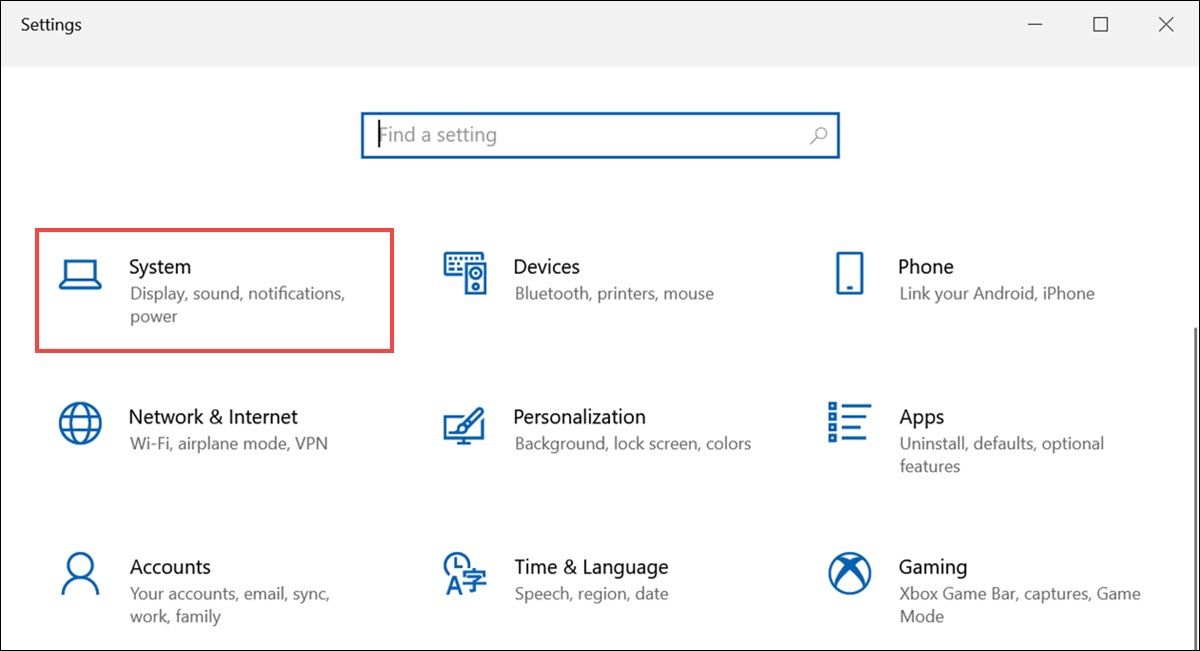
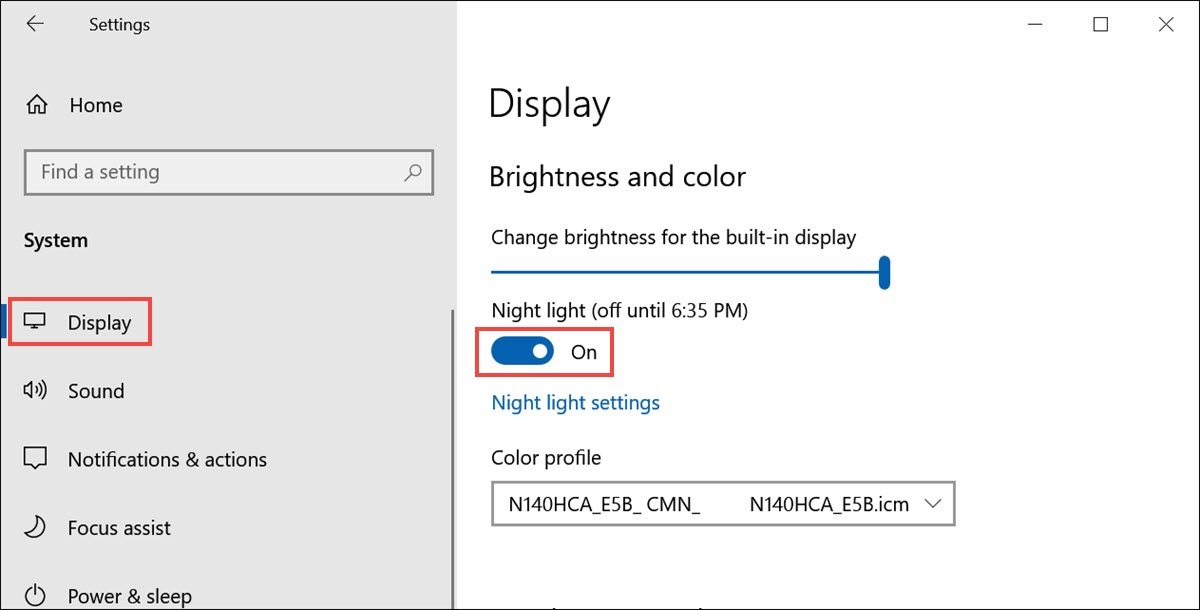
Avec la fonction Night Light désactivée, vérifiez si le problème de teinte jaune persiste. Si le problème est résolu, vous avez identifié et résolu avec succès la cause.
3. Mettre à jour le pilote graphique
Un pilote graphique obsolète ou corrompu peut entraîner des irrégularités de couleur, notamment une teinte jaune. Dans cette méthode, nous vous guiderons tout au long du processus de mise à jour de votre pilote graphique pour garantir un rendu des couleurs optimal.
Une fois la mise à jour du pilote terminée, redémarrez votre ordinateur portable et vérifiez si le problème de teinte jaune a été résolu. La mise à jour du pilote graphique peut souvent résoudre les problèmes liés aux couleurs.
4. Ajouter un nouveau profil de couleur
Des profils de couleurs incorrects peuvent fausser la représentation des couleurs sur l’écran de votre ordinateur portable, provoquant un problème de teinte jaune.
Voici comment ajouter un nouveau profil de couleur ou modifier ceux existants pour obtenir une représentation précise des couleurs :
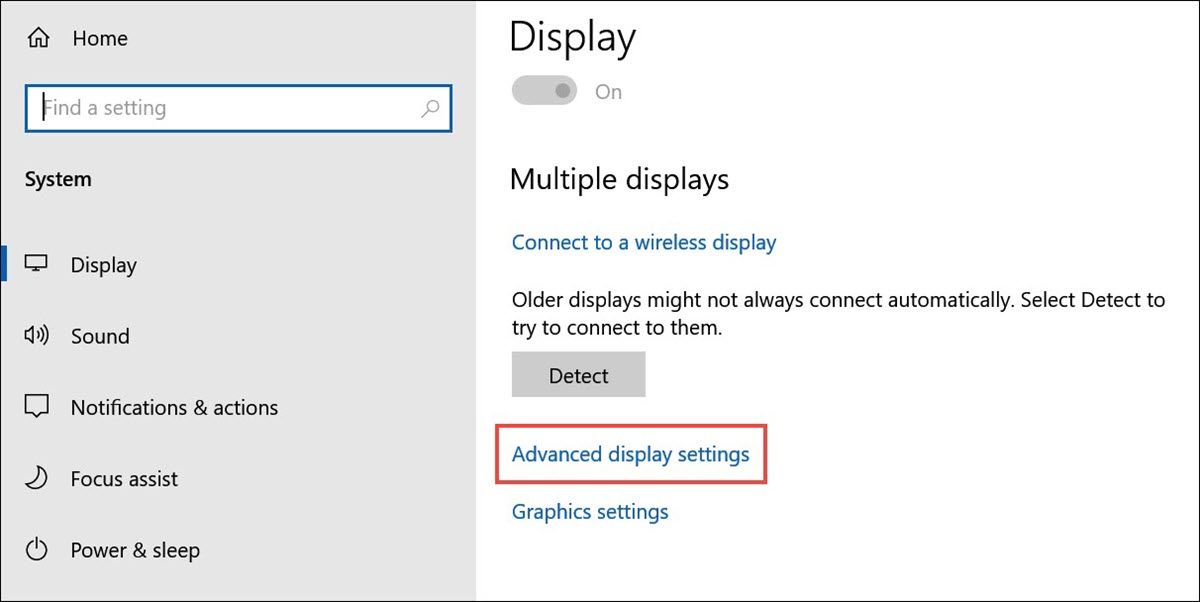
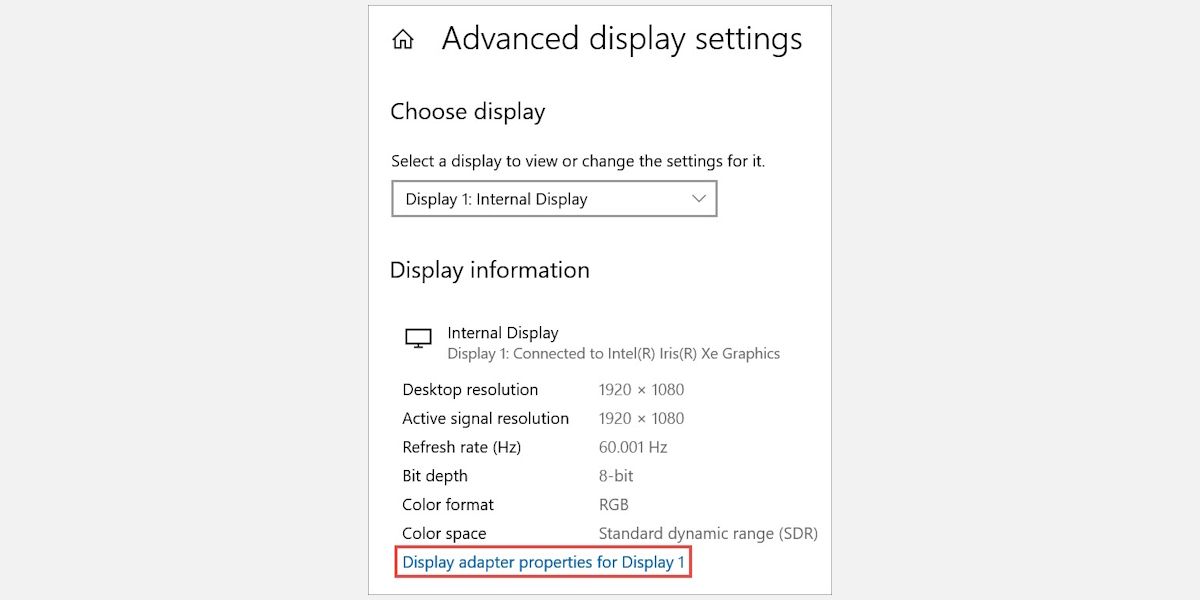
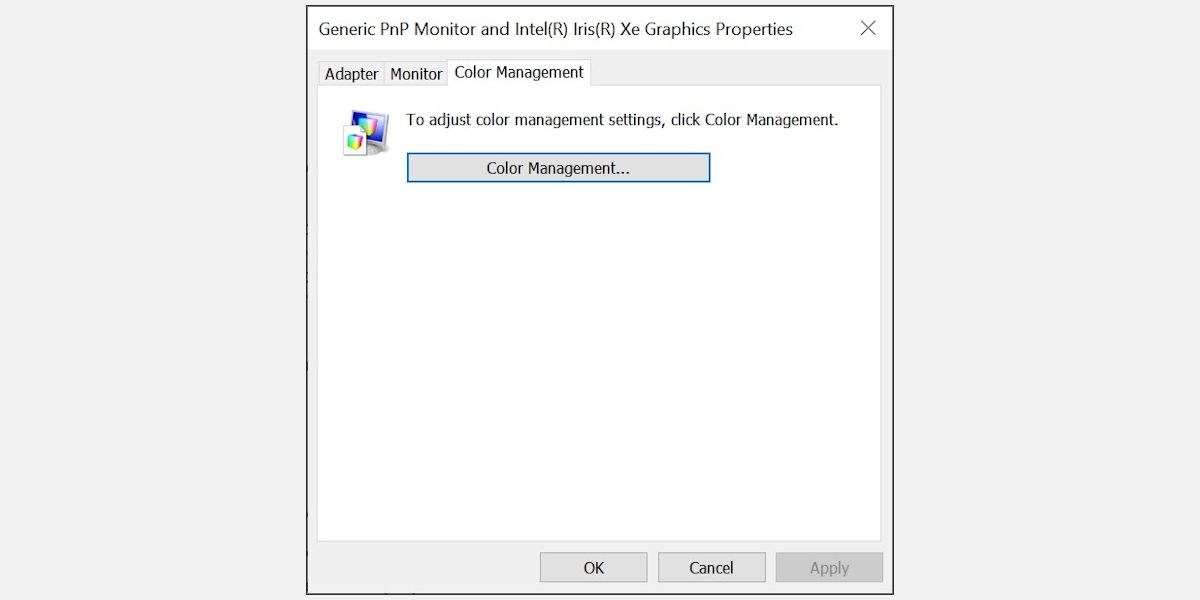
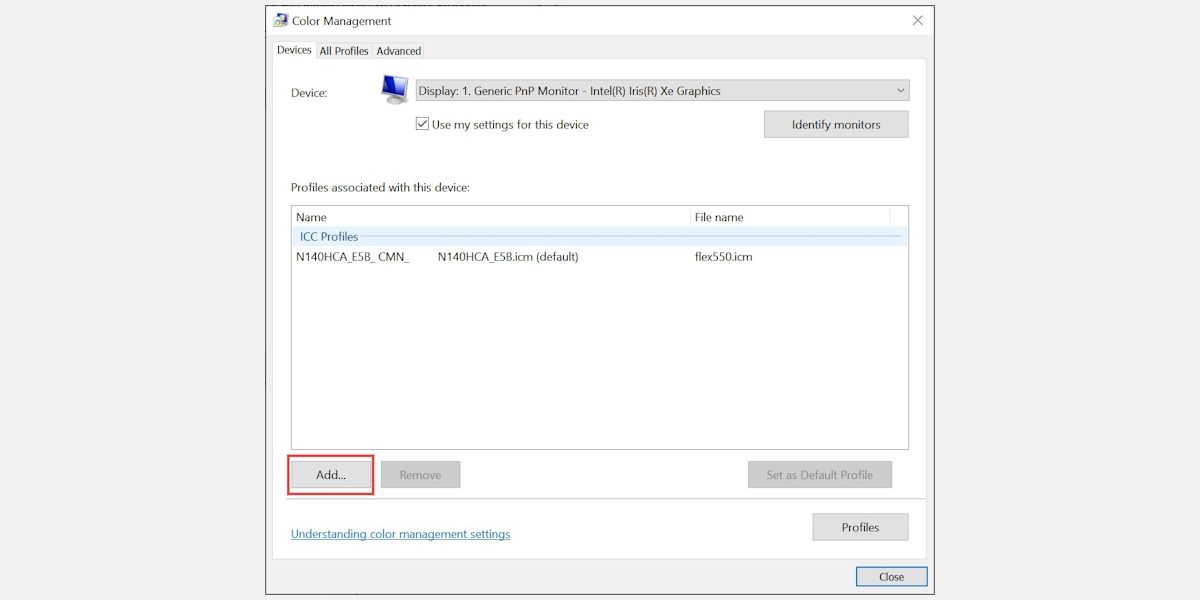
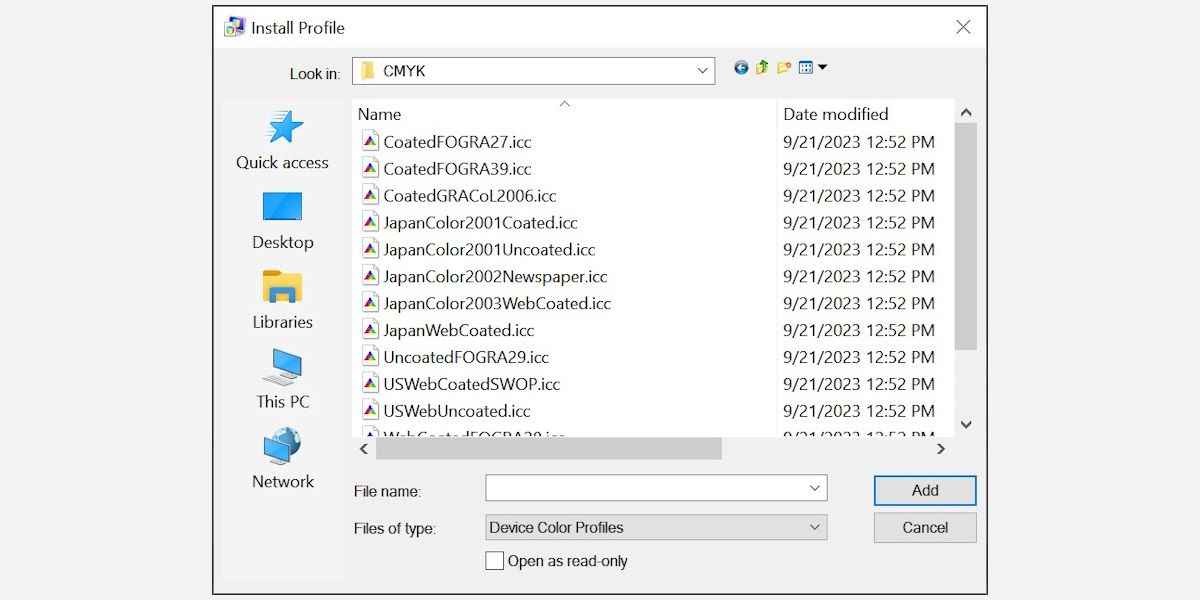
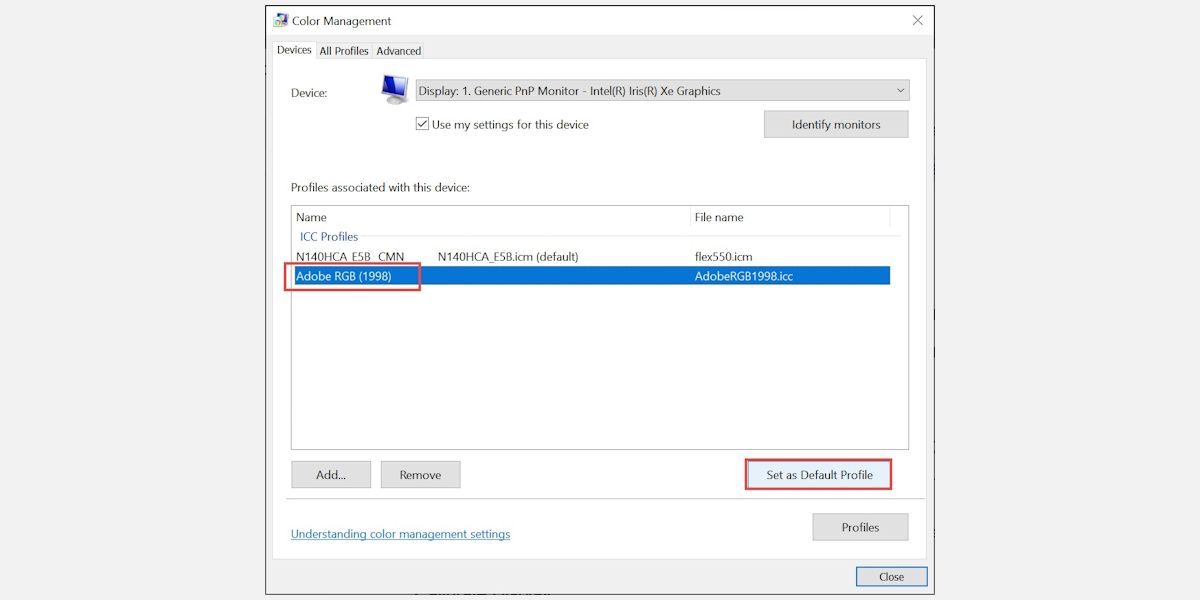
L’ajout d’un nouveau profil de couleur peut aider à corriger la représentation des couleurs sur l’écran de votre ordinateur portable. Expérimentez avec différents profils jusqu’à ce que vous en trouviez un qui élimine la teinte jaune.
5. Calibrer la couleur de l’affichage
L’étalonnage de l’affichage garantit que les couleurs sont représentées avec précision sur l’écran de votre ordinateur portable. Si la teinte jaune persiste, cette méthode vous guidera à travers les étapes pour calibrer votre écran pour une précision optimale des couleurs.
Voici comment procéder :
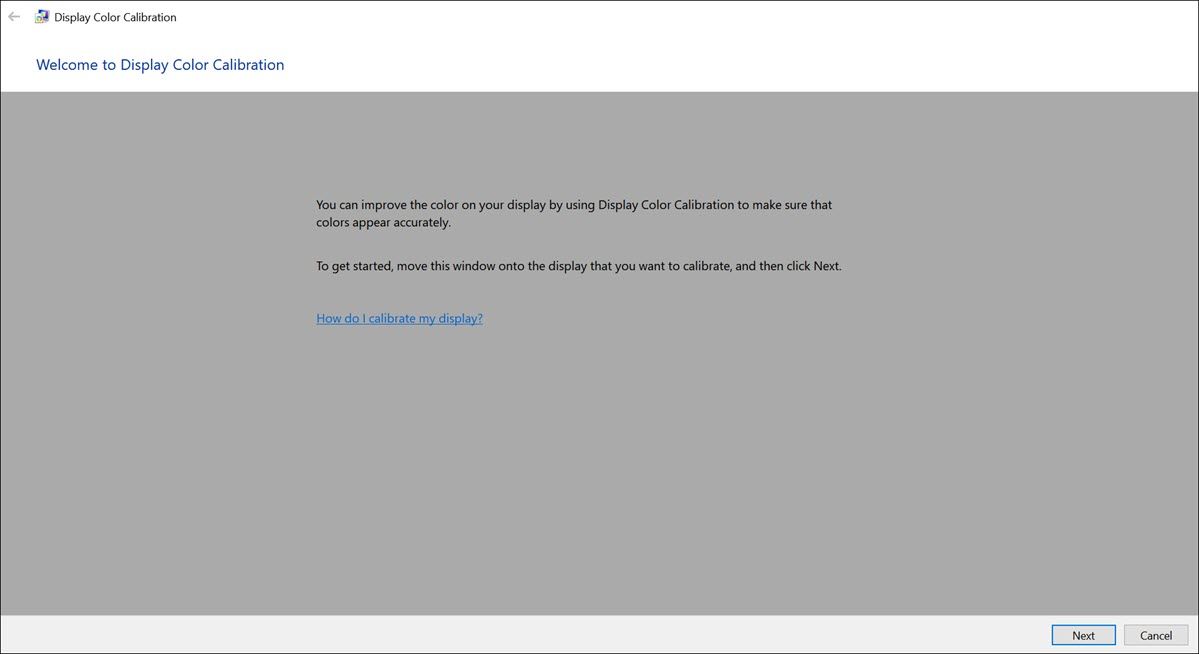
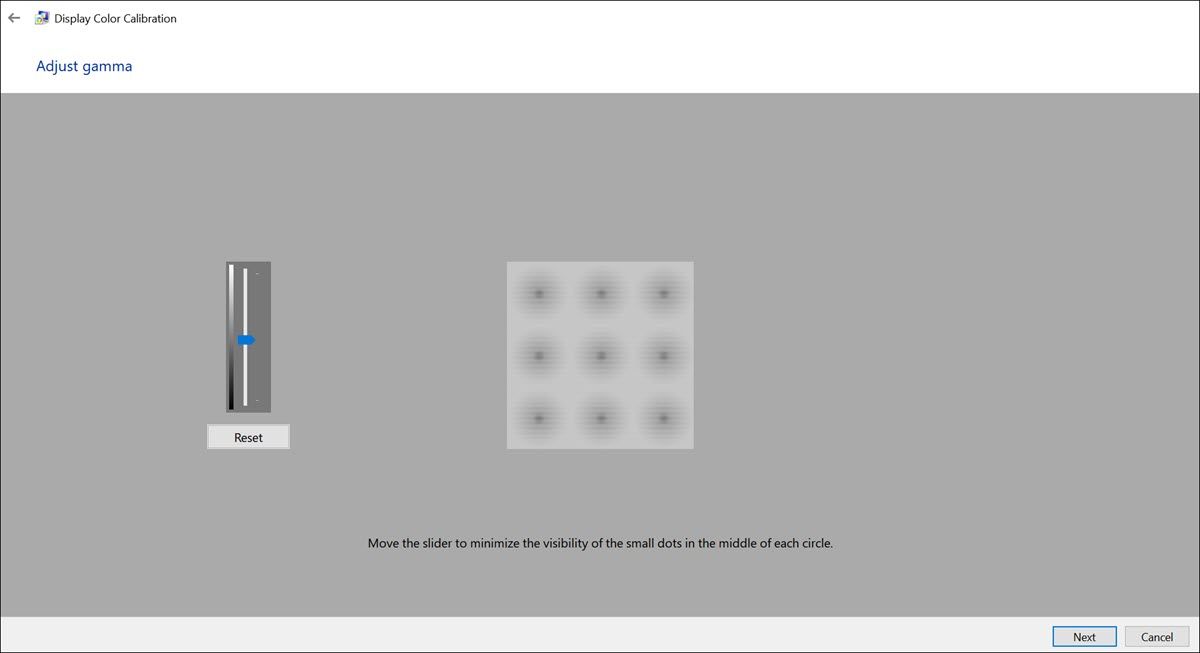
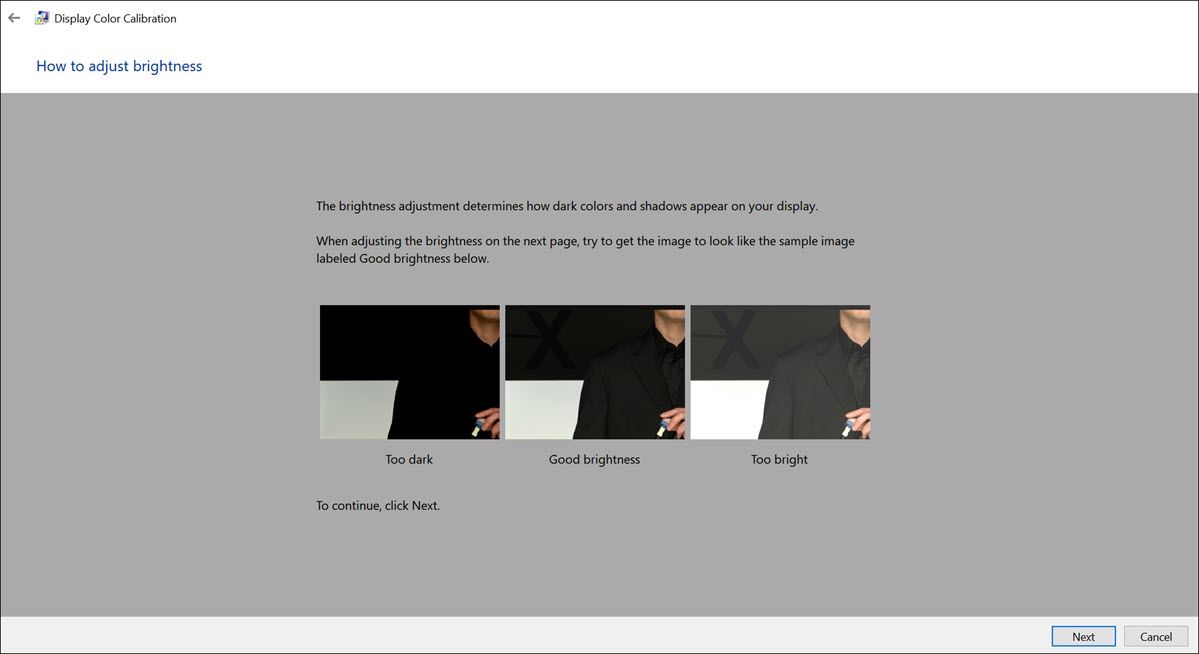
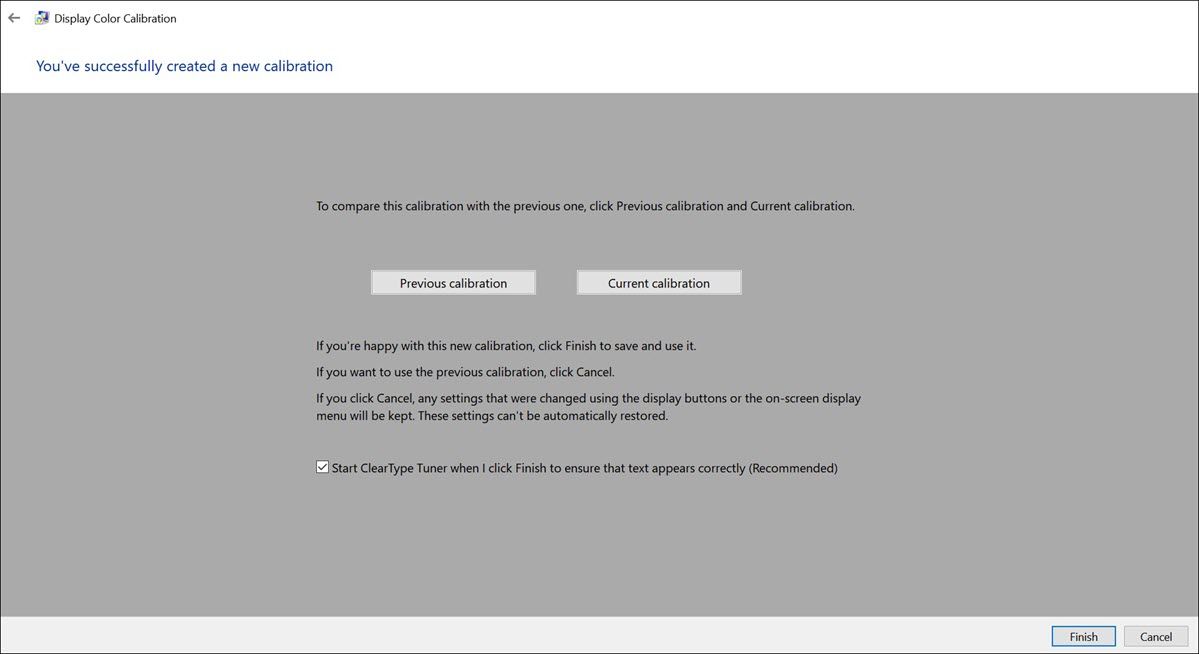
Le calibrage de votre écran garantit que les couleurs sont représentées avec précision, ce qui peut aider à éliminer les irrégularités de couleur comme la teinte jaune.
6. Rechercher une assistance professionnelle
Si aucune des solutions ci-dessus ne fonctionne et que le problème de teinte jaune persiste, il est conseillé de demander l’aide d’un professionnel. Consultez un technicien certifié ou contactez le fabricant de votre ordinateur portable pour obtenir des conseils d’experts. Ils peuvent effectuer un diagnostic approfondi, identifier tout problème matériel sous-jacent et fournir les réparations ou les remplacements nécessaires.
Conseils pour un meilleur affichage d’ordinateur portable
Maintenant que vous avez résolu le problème de teinte jaune sur l’écran de votre ordinateur portable, voici quelques conseils supplémentaires pour garantir une expérience d’affichage toujours meilleure :
- Mises à jour régulières : gardez votre système d’exploitation, vos pilotes graphiques et vos logiciels à jour pour éviter que les problèmes d’affichage ne se reproduisent.
- Calibrage : recalibrez périodiquement votre écran pour maintenir une représentation précise des couleurs.
- Évitez la lumière directe du soleil : L’exposition de l’écran de votre ordinateur portable à la lumière directe du soleil peut affecter les couleurs de l’écran. Utilisez votre ordinateur portable dans des conditions d’éclairage bien éclairées mais indirectes pour éviter la distorsion des couleurs.
- Nettoyage de l’écran : nettoyez régulièrement l’écran de votre ordinateur portable pour éliminer la poussière et les taches qui peuvent affecter la qualité de l’affichage.
- Utilisez des sources fiables : lorsque vous ajoutez des profils de couleurs ou installez des logiciels qui affectent votre écran, assurez-vous qu’ils proviennent de sources fiables afin de minimiser les problèmes potentiels.
Corrigez la couleur de l’écran de votre ordinateur portable sous Windows
Une teinte jaune sur l’écran de votre ordinateur portable vous a peut-être laissé perplexe au départ, mais armé des connaissances et des solutions fournies dans ce guide ; vous pouvez réussir à bannir la teinte indésirable. N’oubliez pas de maintenir votre système à jour, de calibrer périodiquement votre écran et de suivre les meilleures pratiques en matière d’entretien de l’écran afin de garantir une expérience d’affichage toujours meilleure.